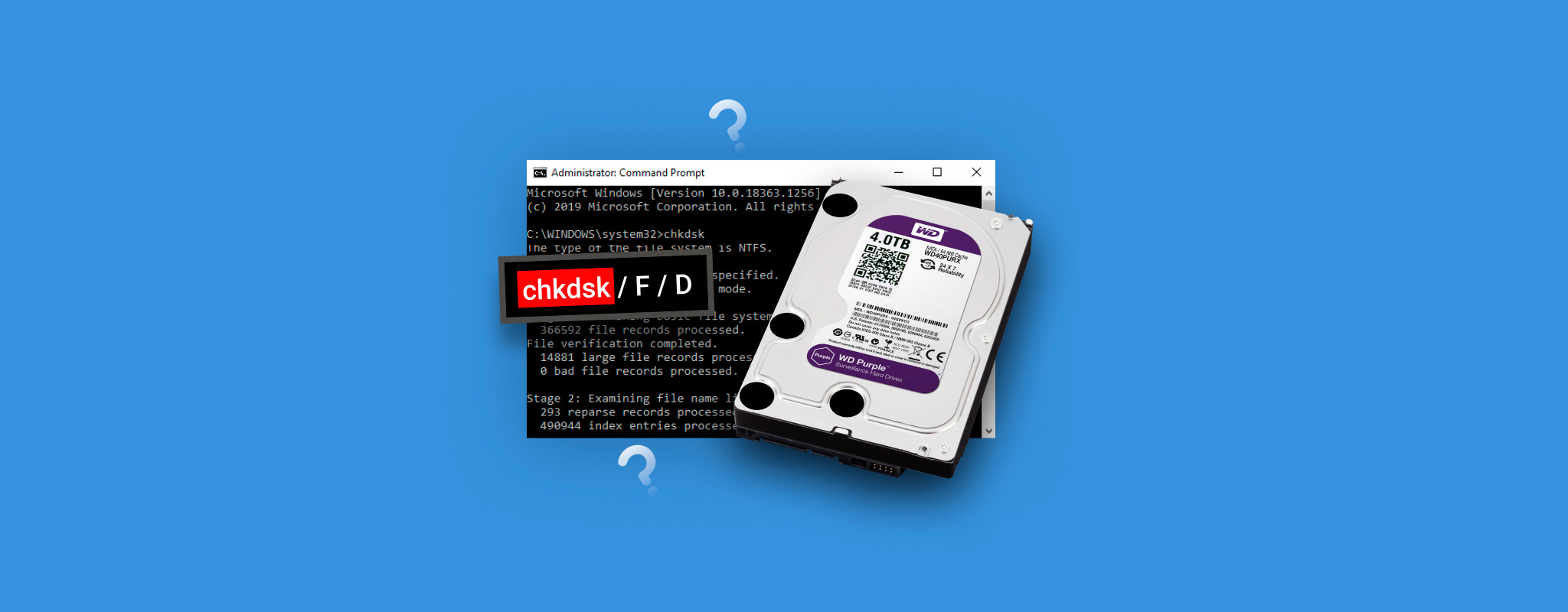 CHKDSK 명령어는 스토리지 드라이브에서 문제를 감지하고 해결하기 위해 자주 사용됩니다. 하지만 많은 사용자가 CHKDSK 스캔 후에 일부 파일이 사라지는 것을 알게 됩니다. CHKDSK가 이 파일들을 삭제하는지, 그리고 이를 복구할 방법이 있는지 궁금해 합니다. 아래의 자세한 가이드에서 이 질문들에 대해 답변해 드리겠습니다.
CHKDSK 명령어는 스토리지 드라이브에서 문제를 감지하고 해결하기 위해 자주 사용됩니다. 하지만 많은 사용자가 CHKDSK 스캔 후에 일부 파일이 사라지는 것을 알게 됩니다. CHKDSK가 이 파일들을 삭제하는지, 그리고 이를 복구할 방법이 있는지 궁금해 합니다. 아래의 자세한 가이드에서 이 질문들에 대해 답변해 드리겠습니다.
CHKDSK 명령어란 무엇인가?
CHKDSK (디스크 검사) 는 주로 불량 섹터에서 스토리지 드라이브의 논리적 문제를 찾고 잠재적으로 해결하는 데 사용되는 명령줄 도구입니다. Command Prompt(chkdsk)를 사용하여 CHKDSK를 실행하거나 오류 검사라고 하는 제한된 GUI 버전을 사용할 수 있습니다. 정기적인 CHKDSK 스캔은 나중에 발생할 수 있는 디스크 오류를 사전에 수정하고 디스크 상태를 점검하는 데 도움이 됩니다.
CHKDSK는 NTFS 및 FAT 파일 시스템으로 포맷된 드라이브에서 작동합니다. RAW 드라이브에서는 명령을 사용할 수 없으며, 파일 시스템이 손실되었거나 인식할 수 없을 정도로 손상된 경우에는 도움이 되지 않습니다.
CHKDSK 명령을 실행한 후 일부 데이터 손실을 인지하는 것은 일반적인 현상입니다. 특히 /r 매개변수를 사용하여 실행했을 경우 그렇습니다. 이는 본질적으로 부수적인 손실입니다. 왜냐하면 CHKDSK가 불량 섹터를 감지하고 이를 사용할 수 없는 상태로 표시하기 때문입니다. 불량 섹터에 색인된 파일이나, 파일의 일부가 저장된 불량 섹터는 삭제되거나 접근할 수 없게 됩니다.
CHKDSK가 진행 중일 때 “인덱스 항목 삭제 중”이라는 메시지를 볼 수 있습니다. 많은 사용자가 이 메시지가 파일을 삭제하고 있다고 잘못 생각합니다. 그러나 CHKDSK가 이 메시지를 표시할 때 실제로는 이미 손상되었거나 없는 파일의 기록을 삭제하는 것입니다. HDD를 책으로 생각하고 파일을 각 장으로 생각하면, 인덱스 항목은 책의 목차 페이지에 해당 장의 이름이 될 것입니다. 만약 장이 누락된 경우, 그 이름은 목차 페이지에서 삭제될 것입니다.
CHKDSK로 인한 데이터 손실을 방지하는 방법
이상적으로, CHKDSK 스캔을 실행하기 전에 드라이브를 백업해야 합니다. 이를 위해 파일을 수동으로 복사하거나, Windows 파일 히스토리 또는 백업 및 복원을 사용하거나, 문제의 드라이브에 대한 디스크 이미지를 생성할 수 있습니다. 또한 오류를 자동으로 수정하는 대신 /r 대신 /f 매개변수을 사용하여 드라이브의 문제를 감지하고 나열할 수도 있습니다.
드라이브가 Windows 탐색기를 통해 액세스할 수 없지만 Windows 디스크 관리에 여전히 표시되는 경우, 데이터 복구 프로그램을 사용하여 저장 드라이브에서 파일을 스캔하고 복구하는 것이 좋습니다. 웹상에는 이러한 도구가 많이 있습니다. 실적이 좋고 사용이 간편하며 NTFS 및 RAW 드라이브를 인식하는 것을 선택하십시오.
디스크 드릴 은(는) 이러한 요구를 충족하는 데이터 복구 프로그램 중 하나입니다. 현대적이고 미니멀리스트한 UI와 고급 데이터 복구 알고리즘을 갖추고 있어 매끄럽고 성공적인 데이터 복구 절차를 보장합니다. 파일 시스템 유무에 관계없이 모든 유형의 저장 드라이브에서 작동합니다 (RAW 포함). 추가적으로, 드라이브의 디스크 이미지을(를) 생성하여 드라이브의 상태가 악화될 경우에도 데이터를 안전하게 보호할 수 있습니다. 디스크 이미지를 생성하고 싶지 않은 경우, Disk Drill을 사용하여 직접 드라이브를 스캔할 수 있습니다.
다음은 CHKDSK로 인해 데이터 손실을 방지하는 방법입니다:
1단계: 드라이브의 디스크 이미지를 생성하기 (선택 사항)
디스크 이미지는 드라이브의 소프트 카피로, 실제 드라이브가 고장나거나 더 많은 데이터 손실이 발생할 경우 복구 가능한 데이터를 검색할 수 있습니다. 디스크 이미지를 생성할 때의 유일한 단점은 디스크 이미지를 저장할 별도의 드라이브가 필요하다는 것입니다. 디스크 이미지의 크기는 CHKDSK로 검사를 원하는 디스크의 총 저장 용량과 동일할 것입니다.
다음은 Disk Drill을 사용하여 디스크 이미지를 생성하는 방법입니다:
- 다운로드 Disk Drill을 설치하세요. 데이터 복구를 계획하고 있는 드라이브가 아닌 별도의 드라이브에 설치하는 것이 좋습니다.
- Disk Drill을 열고 왼쪽 내비게이션 바에서 드라이브 백업 을 클릭하세요.
- CHKDSK로 스캔할 드라이브를 선택하고 바이트 대 바이트 백업 을 클릭하세요.
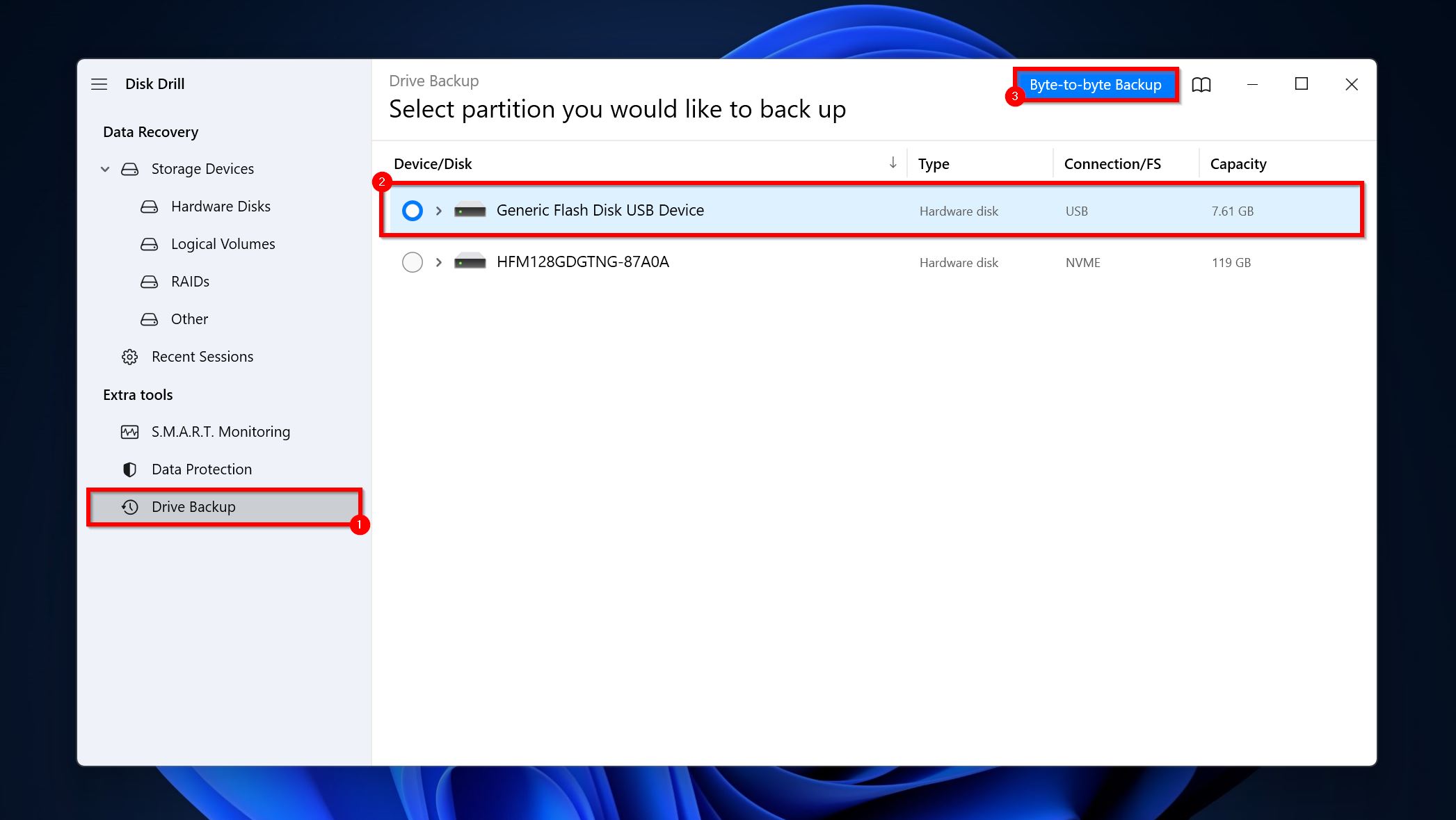
- 디스크 이미지를 저장할 위치를 선택하고 확인 을 클릭하세요.
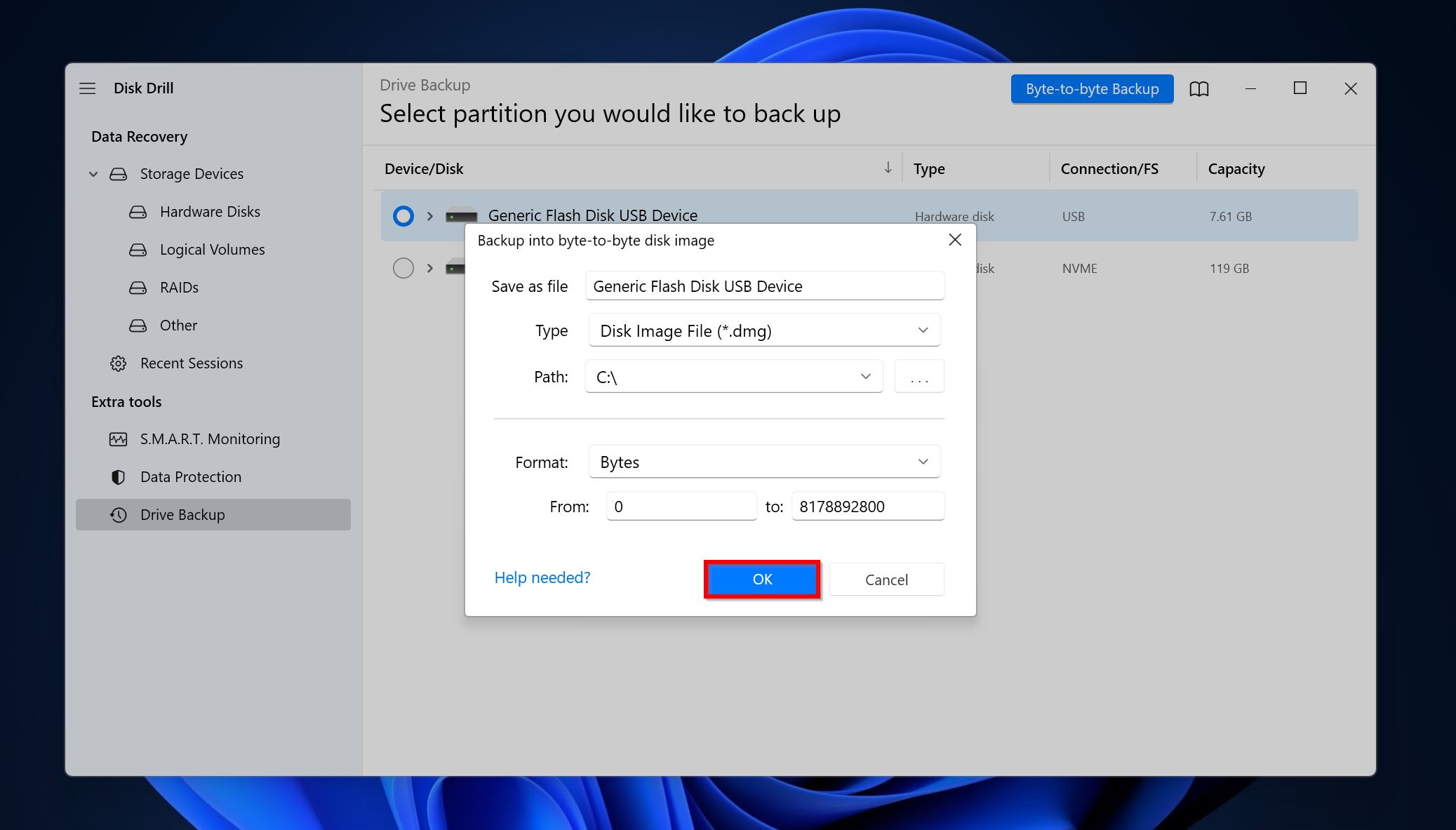
- Disk Drill이 디스크 이미지를 생성할 것입니다. 이는 드라이브의 크기에 따라 시간이 걸릴 수 있습니다.
2단계: 복구 가능한 데이터를 위해 디스크/디스크 이미지 스캔 (필수)
- Disk Drill을 열고 저장 드라이브 탭에 있는지 확인하십시오. 디스크 이미지를 생성한 경우 디스크 이미지 첨부 를 클릭한 후 디스크 이미지를 찾아서 더블 클릭하십시오. 그러면 저장 장치 목록에 추가됩니다.
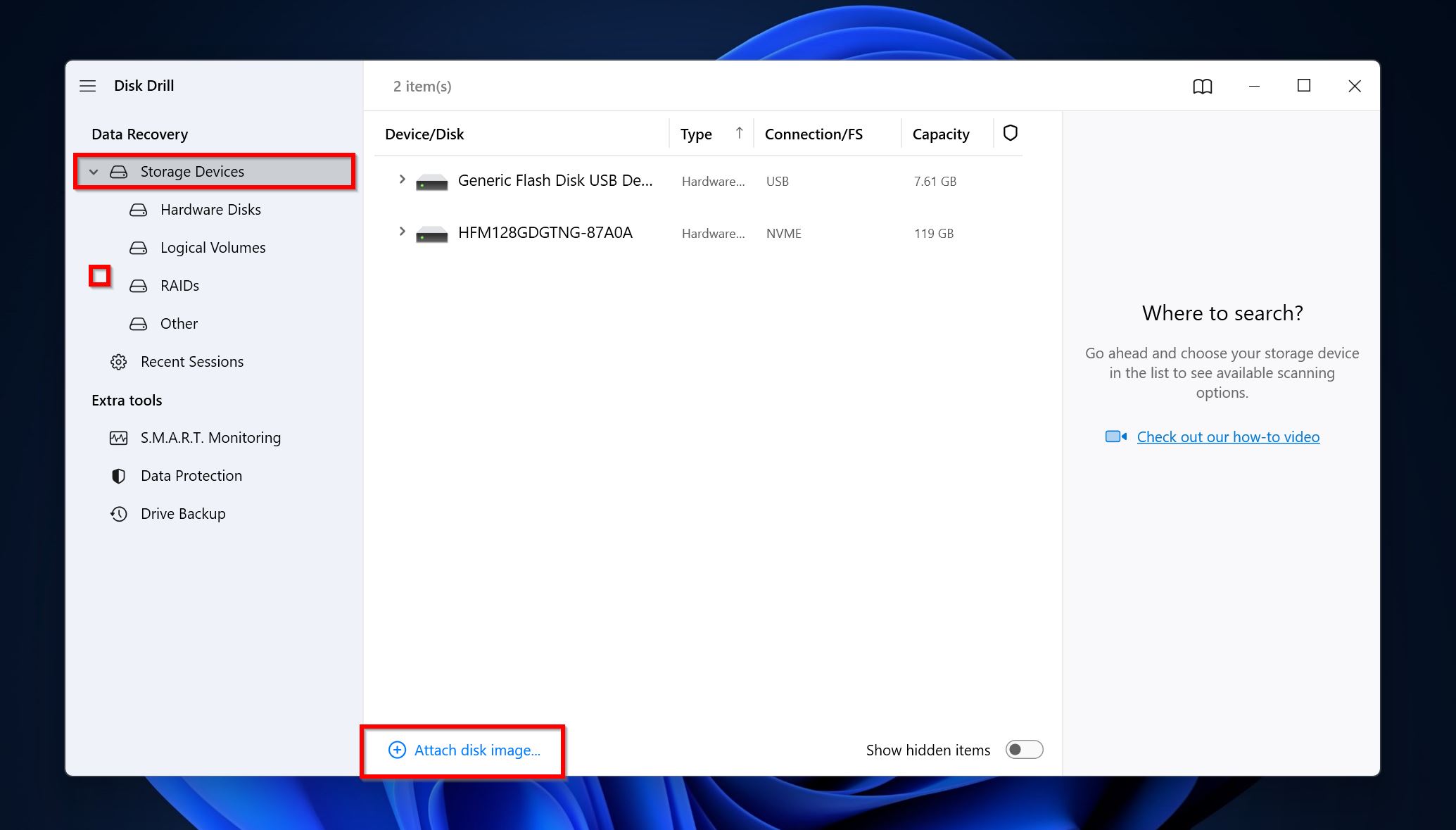
- 디스크나 디스크 이미지를 선택하고 잃어버린 데이터 검색 을 클릭하십시오.
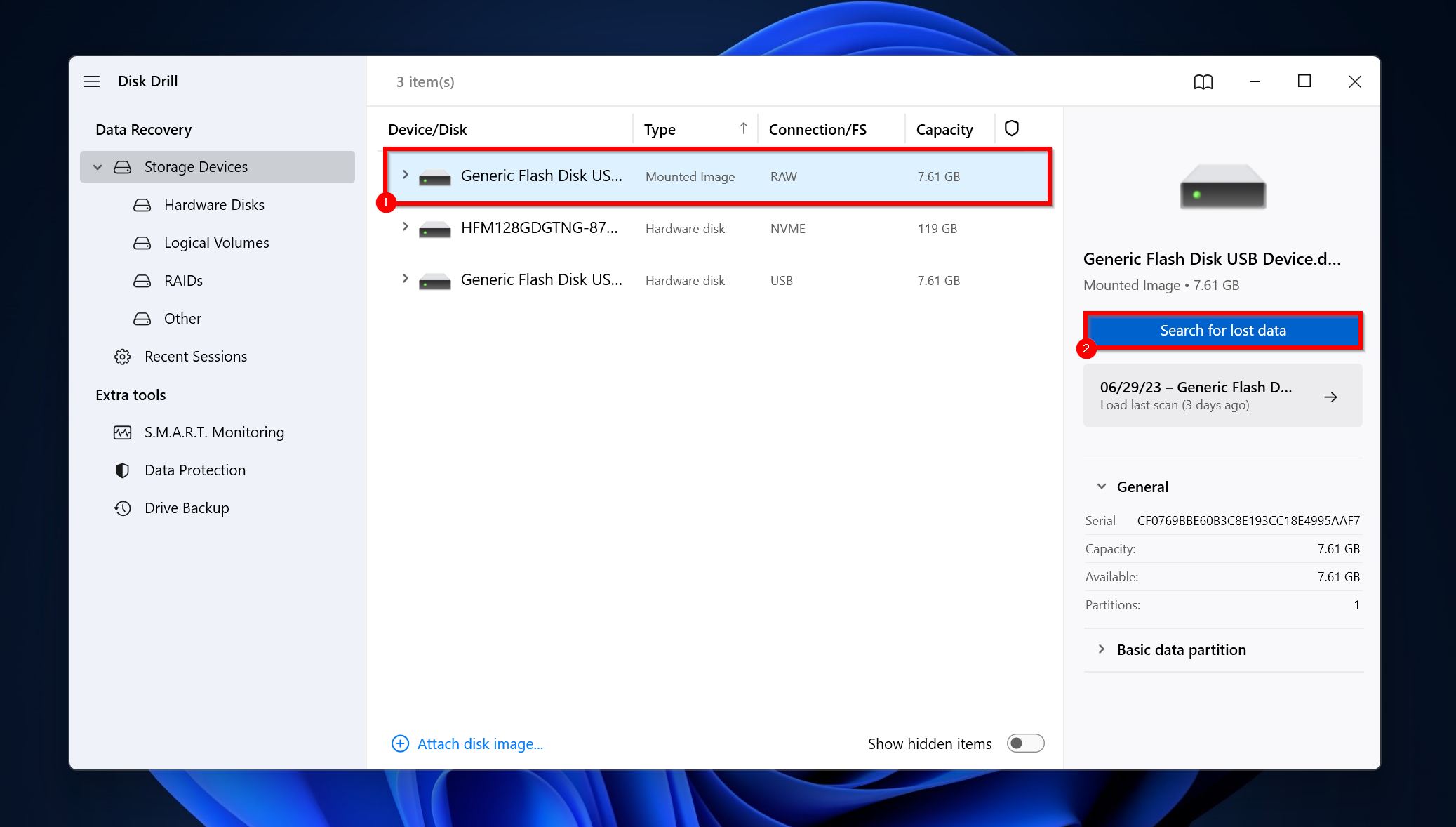
- 모든 복구 가능한 파일을 보려면 발견된 항목 검토 을 클릭하십시오. 특정 파일 유형만 보려면 해당 파일 유형 타일(Pictures, Video, Audio, Documents, Archives, and Other)을 클릭하십시오.
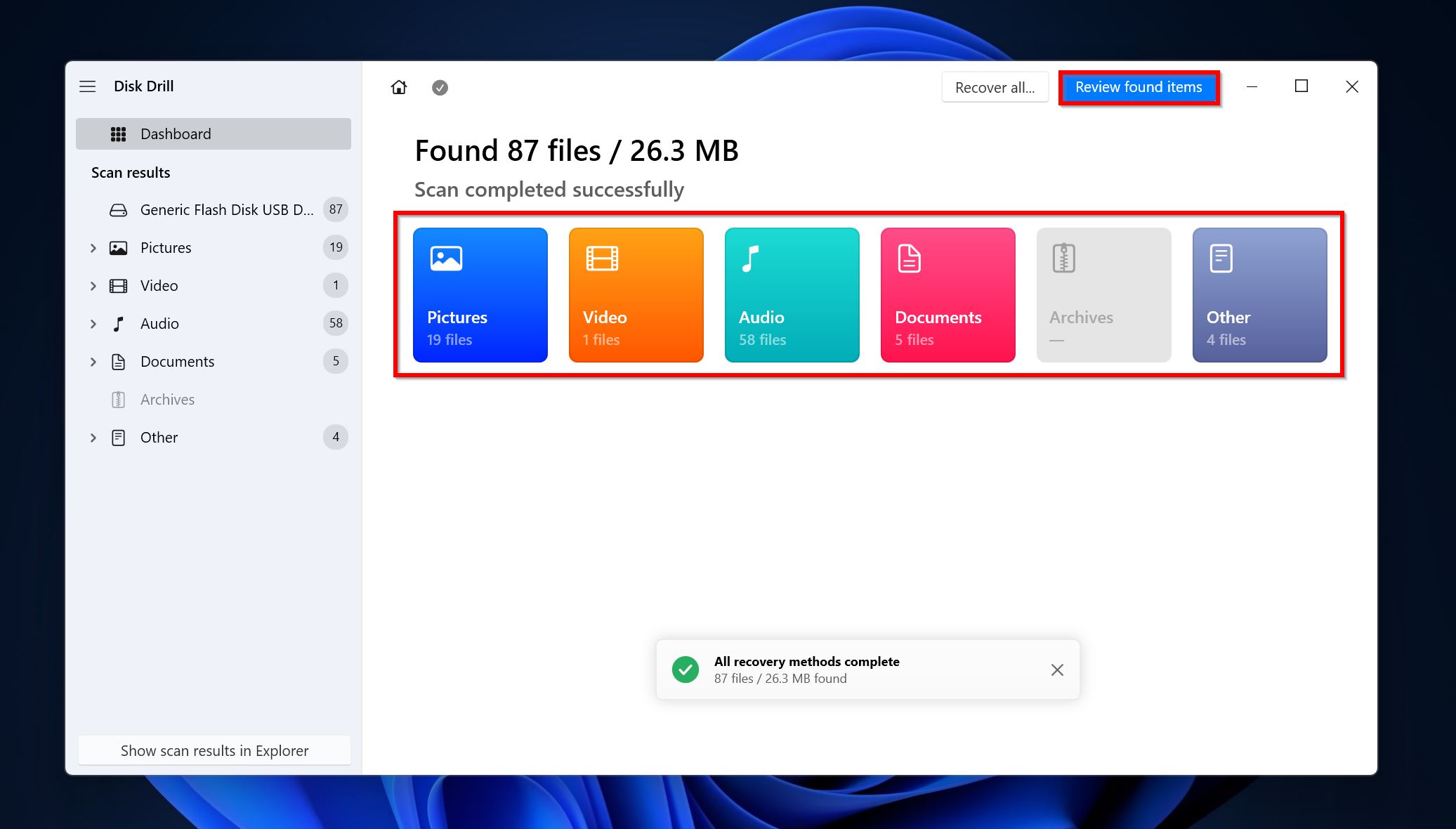
- 디스크에 현재 저장된 파일을 보려면 기존 섹션을 확장하십시오. 복구 가능한 삭제된 파일을 보려면 삭제되었거나 손실된 및 복구됨 섹션을 확장하십시오.
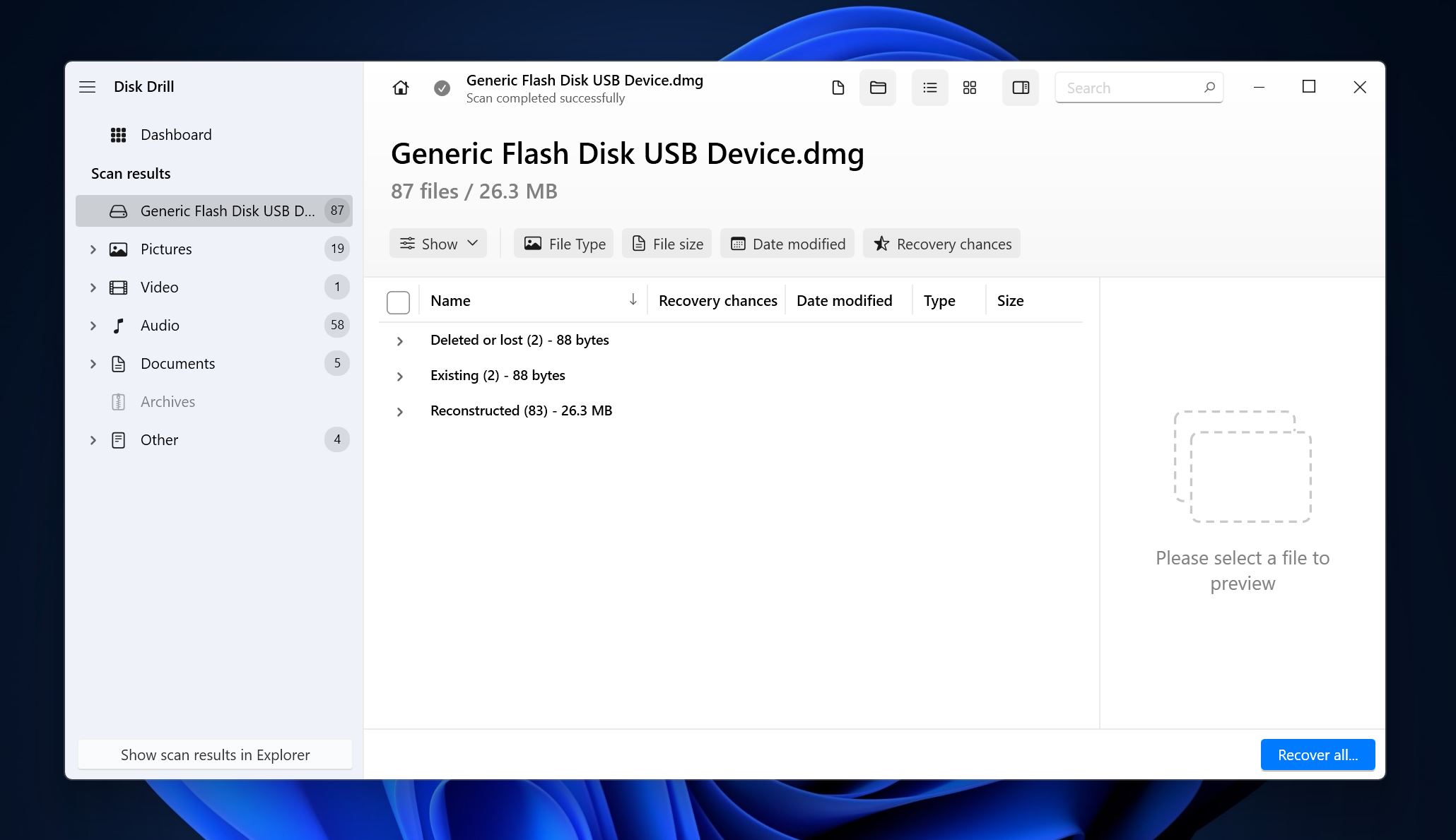
- 복구하려는 파일을 선택하십시오. Disk Drill은 현재 선택된 파일의 미리보기를 표시하지만, 파일명 옆의 눈 모양 아이콘을 클릭하여 임의의 파일을 수동으로 미리볼 수 있습니다. 선택이 완료되면 복구 을 클릭하십시오.

- 파일 복구 위치를 선택하고 다음 을 클릭하십시오. 다시 말하지만, 파일을 CHKDSK로 스캔하려는 드라이브가 아닌 별도의 드라이브에 저장하십시오.
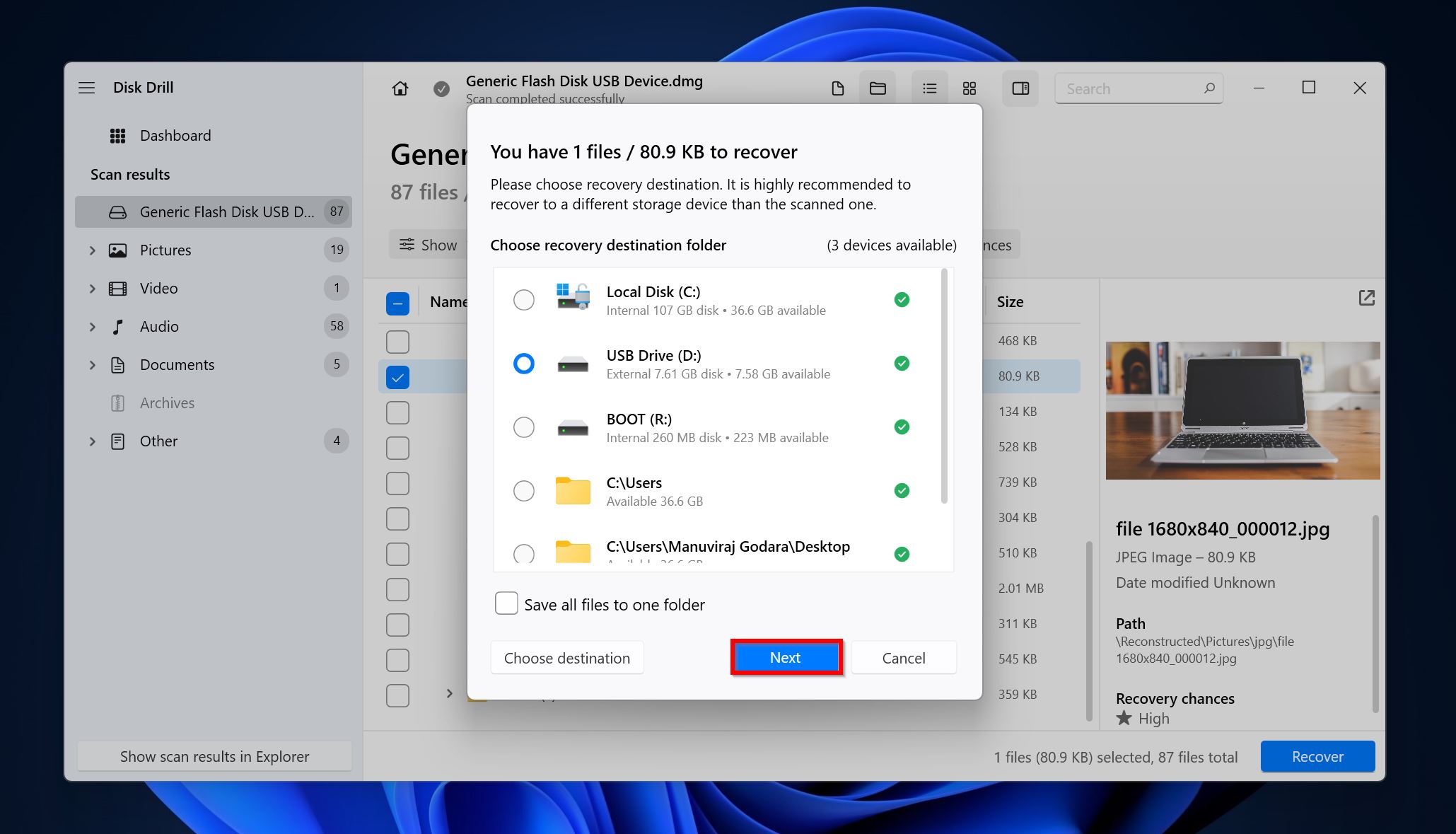
- Disk Drill이 선택한 파일을 복구할 것입니다. Disk Drill의 무료 체험판으로 최대 500MB의 데이터를 무료로 복구할 수 있습니다(Windows 전용).
CHKDSK에 의해 삭제된 파일을 복구하는 방법
CHKDSK를 사용하여 드라이브를 스캔했지만 데이터를 먼저 복구하지 않았습니까? 파일 복구 소프트웨어를 사용하거나 FOUND.000 폴더를 확인하거나 백업에서 복원하여 파일을 다시 가져올 수 있습니다. 백업을 만들지 않았다면 파일을 다시 가져오는 가장 신뢰할 수 있는 방법은 타사 데이터 복구 도구를 사용하는 것입니다(이전 섹션에서 설명).
다른 두 가지 CHKDSK 스캔 후 파일 복구 방법을 살펴보겠습니다:
방법 1: FOUND.000 숨김 폴더에서 파일 복구하기
CHKDSK 검사가 끝나면 Windows는 C: 드라이브에 FOUND.000이라는 숨김 폴더를 생성합니다. 이 폴더는 CHKDSK가 손상된 섹터에 저장된 복구된 파일 및 파일 조각을 넣는 곳입니다. 가능성은 낮지만 이 폴더에서 파일을 찾아보세요. 단점은 이 폴더의 모든 파일이 .chk 확장자를 갖게 된다는 점입니다.
삭제된 파일의 확장자를 알고 있다면, .chk 파일을 해당 확장자로 바꿔보세요. 그러면 파일을 볼 수 있고, 다른 곳으로 복사할 수 있을 것입니다. FOUND.000 디렉토리에 수백 개의 파일이 있는 경우에는 번거로움을 겪을 필요가 없으므로 데이터 복구 도구를 사용하는 것이 낫습니다.
방법 2: 백업에서 파일 복원
Windows에는 두 가지 주요 백업 기능인 Windows 파일 기록 및 백업 및 복원(Windows 7)이 있습니다. 데이터 손실이 발생하기 전에 이를 설정한 경우, 백업을 사용하여 파일을 복구할 수 있습니다.
다음은 Windows 파일 기록을 사용하여 CHKDSK 검사 후 삭제된 파일을 복원하는 단계별 지침입니다:
- File History 설정에 사용한 드라이브가 PC에 연결되어 있는지 확인하세요.
- Windows 검색(윈도우 키 + S)에 “file history”를 입력하고 검색 결과에서 파일 기록을 사용하여 파일 복원 을 클릭하세요.
- CHKDSK가 삭제한 파일이 포함된 폴더로 이동하세요. 백업 파일 중 파일이 포함된 파일을 찾을 때까지 탐색하세요.
- 복원하려는 파일을 선택하고 녹색 복원 버튼을 클릭하세요.
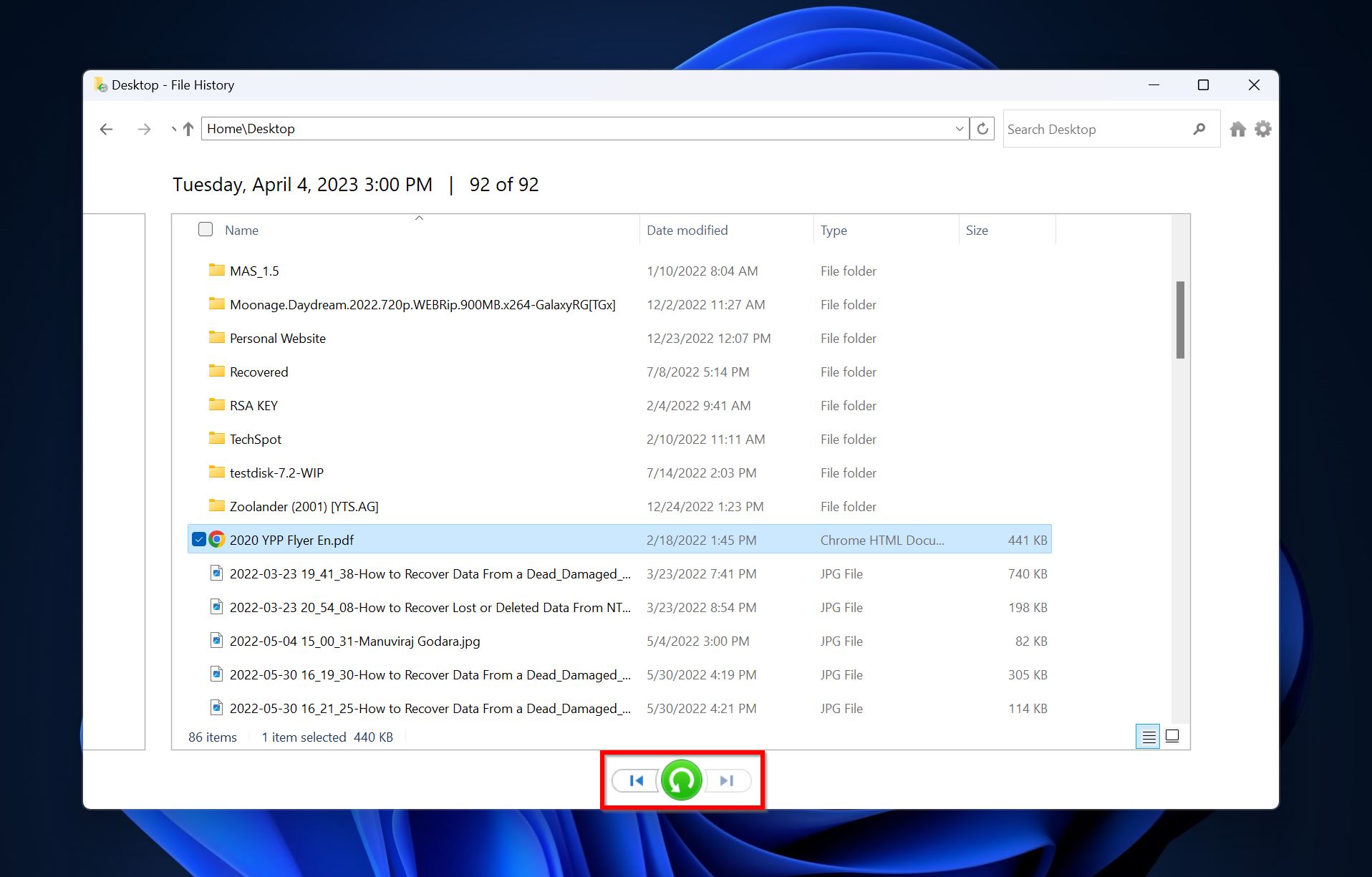
결론
CHKDSK 스캔 후에 저장 장치에서 일부 데이터 손실이 발생하는 것은 정상입니다. CHKDSK 스캔을 수행하기 전에 데이터를 백업하는 것이 좋지만, 스캔 후에도 데이터 복구 도구를 사용하거나 숨겨진 FOUND.000 폴더를 확인하거나 백업을 복원하여 파일을 복구할 수 있습니다.
자주 묻는 질문
- 관리자로 명령 프롬프트를 실행합니다.
- 콘솔에 chkdsk X: /r을 입력하고 Enter 키를 누릅니다. 여기서 X는 스캔하려는 드라이브 문자(C:, D: 등)로 교체합니다.
- CHKDSK가 드라이브 스캔을 완료할 때까지 기다립니다.




